Welcome to the
WalkMe Help Center
Please log in to continue

Please log in to continue

Le menu WalkMe est construit dans l'application de la console WalkMe Menu Organizer .
Les éléments qui peuvent être ajoutés au menu (à la fois dans Help et Onboarding) :
Les éléments ajoutés à l'onglet Help sont normalement des ressources ou des guides rapides pour les tâches quotidiennes. Les éléments ajoutés à l'onglet Tasks sont des éléments Onboarding avec un objectif associé et sont souvent seulement nécessaires pour la formation.
Tout le contenu WalkMe que vous avez créé est dans la liste d'éléments à gauche et le contenu que vous avez ajouté au menu, disponible pour vos utilisateurs finaux, est dans la colonne à droite.
Qu'est-ce que l'onglet Help ?
Qu'est-ce que l'onglet Task ?

Les icônes à côté de chaque élément indiquent son type :
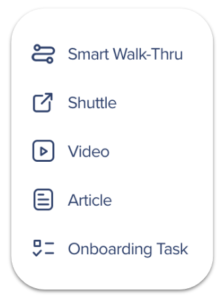
Pour ajouter du contenu au menu :
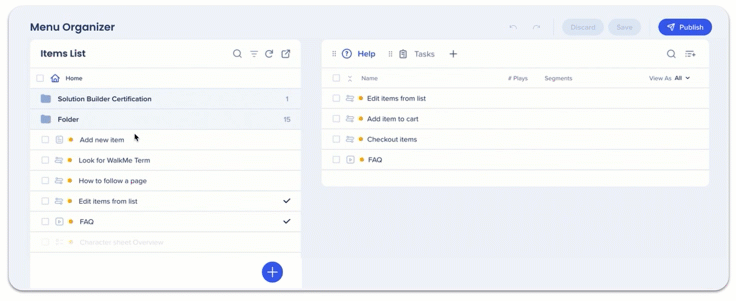
L'ordre des éléments dans l'onglet est leur ordre d'apparition dans le lecteur du menu.
Pour supprimer les éléments, passez la souris sur l'élément et cliquez sur l'icône moins.
Vous pouvez créer un onglet supplémentaire :
Vous pouvez choisir l'onglet par défaut, celui que vos utilisateurs verront quand ils ouvriront le menu WalkMe. Définir les tâches en onglet par défaut augmente l'engagement de l'utilisateur avec votre menu de tâches Onboarding.

Personnalisez le Menu WalkMe en l'adaptant à l'identité visuelle de votre marque. Vous pouvez facilement personnaliser les couleurs, les styles et la mise en page avec les paramètres prédéfinis ou aller plus loin en modifiant le CSS pour une personnalisation encore plus approfondie.
